Grave vídeo, áudio, jogabilidade e webcam para registrar facilmente momentos preciosos.
Análise completa: quão bom é o Free Cam Screen Recorder?
Tem dores de cabeça com gravadores que vêm com preços altos para capturar tutoriais, gameplay ou apresentações de alta qualidade? Experimente o Free Cam Screen Recorder, uma solução robusta e gratuita que oferece recursos profissionais de captura de tela. Mas você tem tanta certeza sobre seu desempenho? Mergulhe fundo nos recursos, prós e contras do Free Cam Screen Recorder aqui hoje! Determine se esta ferramenta é a escolha perfeita para suas necessidades ou se você precisa procurar uma alternativa.
Lista de guias
Análise do Free Cam Screen Recorder: Recursos, prós e contras Como capturar a tela com o Free Cam Screen Recorder Melhor alternativa para Free Cam: 4Easysoft Screen RecorderAnálise do Free Cam Screen Recorder: Recursos, prós e contras
Uma ferramenta de gravação de tela de alta qualidade é essencial para criar tutoriais, apresentações, gravar gameplays e muito mais, e o Free Cam Screen Recorder se destaca como uma opção gratuita famosa. Ele ostenta uma interface intuitiva com recursos poderosos sem exigir que você gaste muito dinheiro com uma assinatura. Independentemente da sua experiência técnica, o Free Cam fornece uma maneira direta de capturar suas atividades na tela em qualidade HD e até mesmo realizar edições básicas. Saiba mais sobre o Free Cam Screen Recorder ao analisar seus recursos, prós e contras abaixo.
Características:
1. Saída de alta qualidade. O Free Cam oferece a todos uma gravação HD 1080p nítida, garantindo que seus vídeos tenham visuais nítidos e claros.
2. Captura de áudio. Além de vídeo, o Free Cam permite gravar áudio do seu microfone e sistema, o que é perfeito para tutoriais, narrações, podcasts, etc.
3. Editor Integrado. Após a gravação, você pode aparar, cortar e aprimorar sua gravação por meio do editor integrado. Se você optar por uma edição simples, seu Free Cam 8 Screen Recorder é o suficiente para suas necessidades de edição.
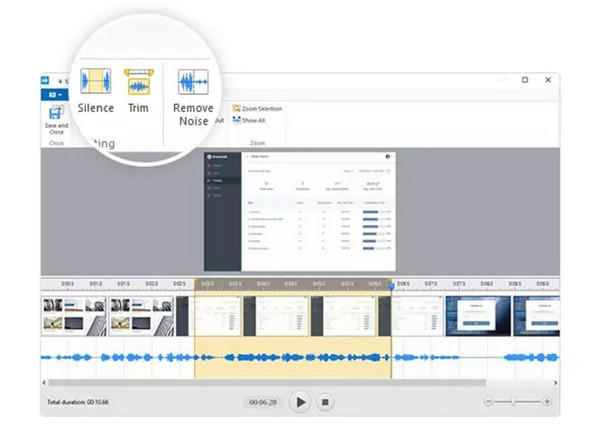
4. Área de gravação personalizável. Ele não é fixo em uma área de captura, mas permite que você escolha gravar em tela cheia, escolhendo uma janela específica ou uma área selecionada.
5. Sem marca d'água. Apesar de ser uma ferramenta de gravação gratuita, o Free Cam não oferece marca d'água nos seus vídeos gravados.
6. Opções de exportação. Esta ferramenta de gravação gratuita permite que você exporte suas gravações no formato WMV, que é compatível com muitos reprodutores e programas de edição.
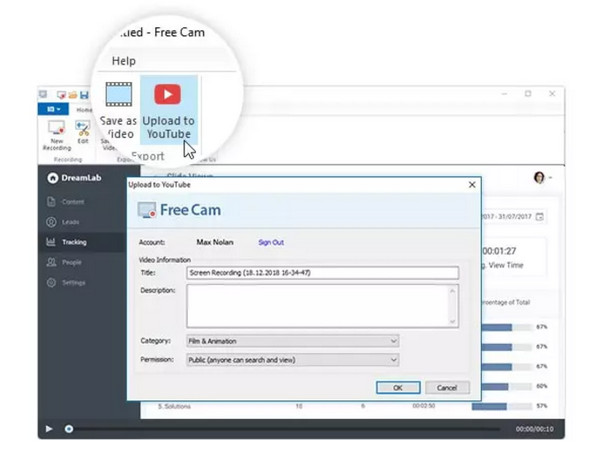
- Prós
- É simples de usar graças à sua interface intuitiva.
- Não exige nenhum pagamento, o que o torna excelente para quem tem orçamento limitado.
- Crie gravações de alta definição sem marcas d'água.
- Contras
- Não ofereça recursos de gravação de webcam.
- Suporta apenas exportação no formato WMV, o que pode não ser ideal para alguns usuários.
- Faltam recursos avançados de edição, como efeitos, transições, etc.
O Free Cam Screen Recorder é uma solução de gravação sólida e gratuita que oferece opções de captura e edição de alta qualidade. Embora possa não ter tantos recursos quanto outros gravadores, sua simplicidade, ausência de marcas d'água e custo zero o tornam uma escolha atraente para usuários casuais. Então, você está curioso sobre como usá-lo para capturar suas atividades na tela? Prossiga para a próxima parte.
Como capturar a tela com o Free Cam Screen Recorder
Como dito anteriormente, o Free Cam Screen Recorder oferece um processo simples para capturar sua tela. Seja para tutoriais, apresentações ou qualquer coisa, aqui está o guia passo a passo sobre como começar a usar esta ferramenta gratuita:
Passo 1Vá até o site do Free Cam Screen Recorder, baixe e instale-o. Após concluir, inicie o aplicativo no seu desktop.
Passo 2Selecione uma área de gravação para começar, seja “Tela Cheia”, “Selecionar Área” ou “Selecionar aplicativo”. Para gravar o áudio, certifique-se de que o “Áudio do Sistema” esteja habilitado, e para gravar sua voz, habilite a opção “Microfone”.
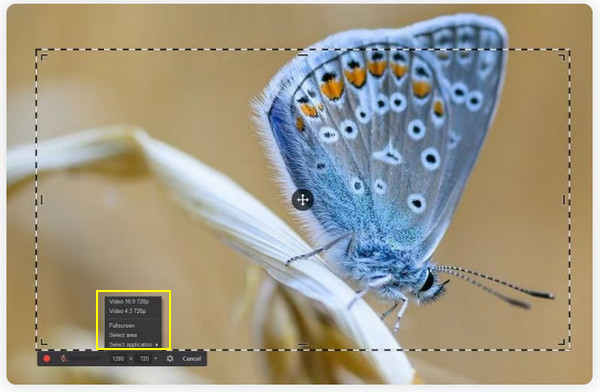
etapa 3Após terminar de configurar tudo, clique no botão “Rec”. Então, usando o pequeno painel de controle, você pode pausar, retomar e parar as gravações quando quiser.
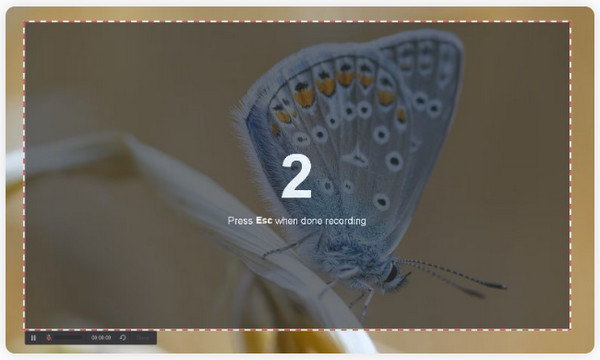
Passo 4Após terminar a gravação, use o editor integrado para remover partes extras do seu vídeo clicando no botão “Editar”, que abrirá um novo diálogo. Você pode cortar, ajustar o volume, adicionar efeitos de fade-in/out e silenciar sons também.
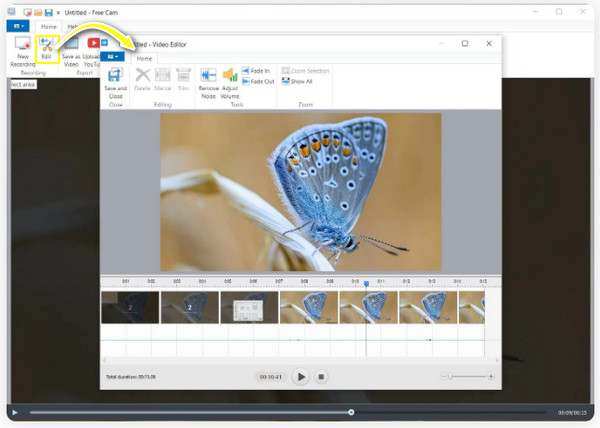
Etapa 5E é isso! Clique no botão “Salvar como vídeo” para exportar a gravação no formato WMV, ou escolha o botão “Carregar para o YouTube” se preferir compartilhar online.
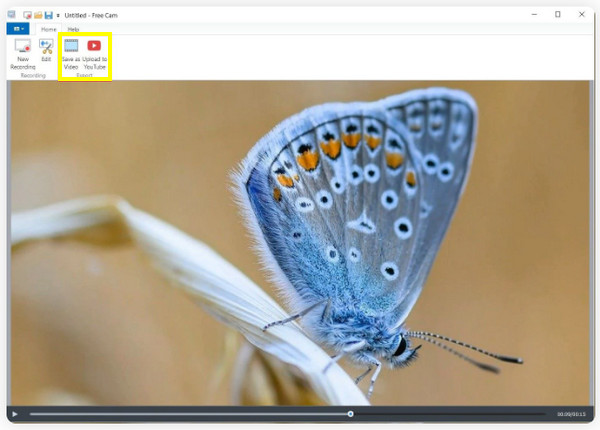
Seguindo esses passos, você poderá capturar sua tela, adicionar narração e ter um vídeo polido usando o Free Cam Screen Recorder. Mas e se você quiser algo mais poderoso? Conheça abaixo a melhor alternativa ao Free Cam.
Melhor alternativa para Free Cam: 4Easysoft Screen Recorder
Talvez você queira uma ferramenta de gravação de tela versátil e rica em recursos que contenha muito mais opções de personalização do que o Free Cam, considere Gravador de tela 4Easysoft.. Esta ferramenta permite capturar sua tela em vários formatos, incluindo resoluções HD, tornando-a a melhor escolha para webinars, tutoriais, gameplay e outros conteúdos profissionais. Ao contrário do Free Cam Screen Recorder, esta alternativa tem recursos avançados como gravação de webcam, permitindo que você grave sua tela e facecam simultaneamente sem afetar a qualidade. Além disso, ele tem um conjunto de edição onde você pode melhorar rapidamente suas gravações antes de exportá-las para o formato que você gosta. É de fato uma alternativa atraente ao Free Cam Screen Recorder.

Pode capturar vídeos em até 4K UHD para uma saída cristalina.
Grave sua tela junto com a webcam e o áudio do sistema e do microfone.
Adicione anotações e destaques durante e após a sessão de gravação.
Personalize as configurações de gravação, por exemplo, resolução, taxa de quadros, formato, etc.
100% Seguro
100% Seguro
Passo 1Inicie o Gravador de tela software na tela do seu computador. Para começar, selecione “Video Recorder” na interface principal.

Escolha entre “Full” (tela inteira) e “Custom” (selecione a área desejada) para que sua parte escolhida seja gravada. Independentemente de qual, você pode puxar o quadro para ajustar sua posição.

Passo 2Para grave o som do seu computador, ligue o botão de alternância “System Sound”; para sua voz, ligue o botão “Microphone”. Ajuste os volumes puxando seus respectivos controles deslizantes.

etapa 3Uma vez configurado, clique no botão “REC” para começar ou pressione as teclas “Ctrl + Alt + R” para controle fácil. Agora, com a caixa de ferramentas pop-up abaixo, você pode fazer anotações durante as gravações, adicionar textos, linhas, formas e chamadas, e até mesmo tirar uma captura de tela, se desejar.

Passo 4Um pouco mais tarde, conclua a gravação clicando no botão “Stop”, que o levará para a janela de pré-visualização. Aqui, você pode assisti-la e verificar se alguma edição é necessária. Se você gostar da aparência, clique no botão “Save”.

Antes de terminar esta postagem de análise do Free Cam Screen Recorder, aqui está uma tabela de comparação para Gravador de tela e Free Cam versões grátis e pro:
| Características | Gravador de tela | Gravador de tela de câmera grátis | Gravador de tela de câmera grátis Pro |
| Windows 11 e macOS | √ | × | × |
| Qualidade do vídeo | Até 4K UHD | 760p | 1080p HD |
| Webcam e gravação de tela | √ | × | √ |
| Área de gravação personalizada | Tela cheia, janela ou personalizado | Completo, janela ou personalizado | Completo, janela ou personalizado |
| Gravação de voz separada | √ | × | √ |
| Corte de vídeo | √ | √ | √ |
| Formatos de Exportação | MP4, AVI, MOV, FLV e mais | WMV | WMV e MP4 |
Conclusão
O Free Cam Screen Recorder é uma solução fantástica para aqueles que optam por uma ferramenta de gravação simples, gratuita e de alta qualidade. Como você pode ver nesta análise, é uma excelente escolha com uma interface fácil de usar, sem saída de marca d'água e poder de gravação sólido. No entanto, ele não possui gravação de webcam e recursos avançados de edição, então fica aquém para aqueles que almejam mais alto. Aqui está o Gravador de tela 4Easysoft. para você. Ele tem gravação 4K, integração com webcam, desenhos em tempo real e várias opções de exportação. Assim, qualquer que seja o projeto de gravação, o programa os levará para o próximo nível.
100% Seguro
100% Seguro


